-
win10设置界面打不开怎么办
- 2022-05-24 11:12:00 来源:windows10系统之家 作者:爱win10
很多win10系统的操作都需要在win10设置界面完成,不过有网友反映自己的系统最近出了问题,win10设置界面打不开怎么办。这种情况较少见,下面小编就教下大家win10设置界面无法打开的解决方法。
工具/原料
系统版本:windows10
品牌版型:戴尔DELL
方法一:win10设置界面打开步骤
1.首先,右键点击左面上的“此电脑”图标,在弹出的菜单栏中选择“属性”;
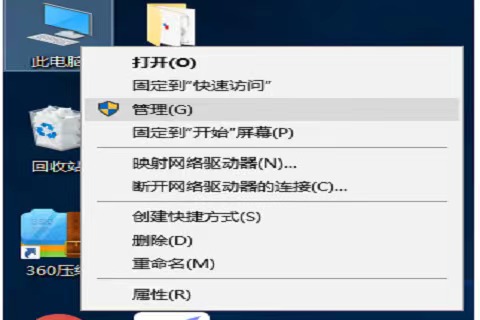
2.然后,在点击左侧的“高级系统设置”;

3.接着,在打开的系统属性界面中,点击用户配置文件一栏的“设置”按钮;
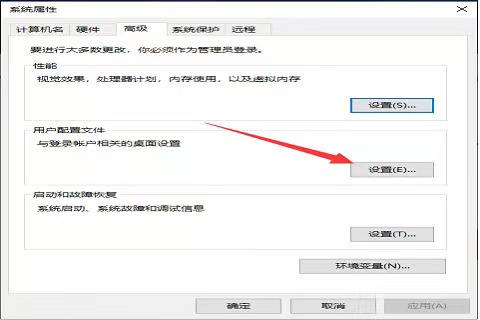
4.在存储本机的配置文件中找到含有“defaultuser”的选项,然后点击“删除”,点击“确定”重启电脑尝试打开设置界面。

方法二:win10设置界面无法打开解决步骤
1.按键盘上的“win+r”快捷键,输入“gpedit.msc”命令,在点击“确定”打开组策略编辑器;
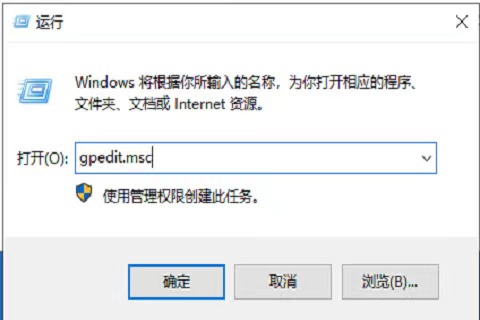
2.然后,依次打开“用户配置”-“管理模板”-“控制面板”文件;

3.在右侧找到“禁止访问控制面板和pc设置”并点击,选择“编辑”菜单项;
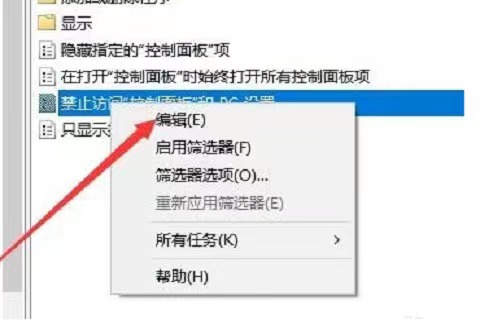
4.最后,选择窗口左上角的“已禁用”选项,点击“确定”按钮就可以了。
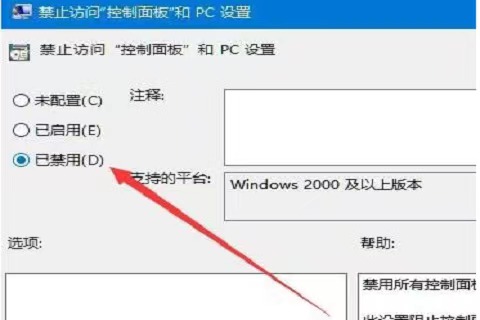
方法三:win10设置界面打不开解决步骤
1.先打开系统诊断功能,按“WIN+R”快捷键打开“运行”窗口,输入“msconfig”,点击“回车键”;

2.打开系统配置后,启动选择勾选“诊断启动”,点击“确定”;
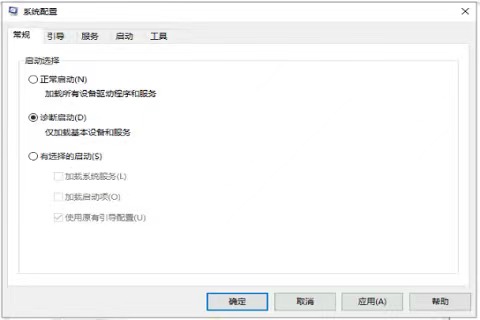
3.接着切换至“服务”界面,勾选左下角的“隐藏Microsoft 服务”,点击“应用”,在重启电脑;
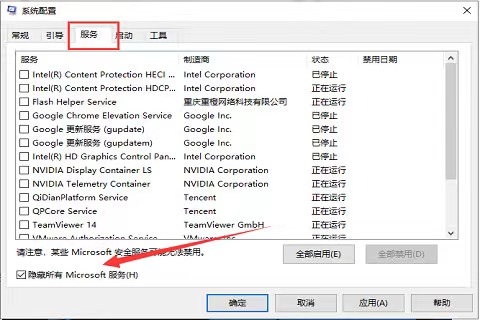
4.右击“开始”菜单,选择“命令提示符(管理员)”;
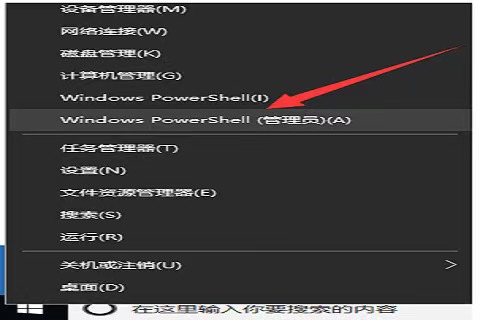
5.打开命令提示符窗口,输入“dism.exe /online /cleanup-image /scanhealth” 命令,在按回车键;

6.最后,等待上一步骤执行完成后接着输入“dism.exe /online /cleanup-image /restorehealth” 点击回车键,重启电脑就可以了。
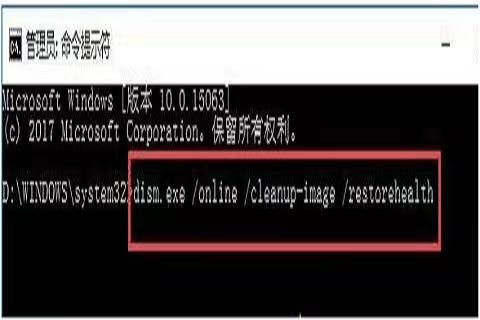
总结:以上就是win10设置界面打不开的解决方法,希望可以帮助到大家。
猜您喜欢
- win10企业版怎么退回专业版2022-02-24
- windows10专业版激活码分享2022-02-07
- 小编告诉你如何免费升级win10?腾讯免..2017-10-27
- 几步教会你Win10开机提醒sihost的解决..2020-10-27
- 网络打印机找不到,小编告诉你网络打印..2018-09-04
- win10病毒防护总是误报怎么办..2020-12-17
相关推荐
- 如何清空剪切板,小编告诉你如何清空剪.. 2018-07-17
- 主编教您电脑密码怎么设置.. 2018-12-25
- 新硬盘如何分区,小编告诉你新硬盘如何.. 2018-08-01
- 详细教您如何降低笔记本电脑功率.. 2019-01-12
- win10服务管理器,小编告诉你Win10服务.. 2018-01-27
- 三星笔记本重装系统,小编告诉你三星笔.. 2017-12-22



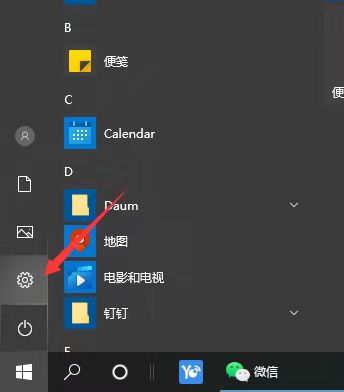
 魔法猪一健重装系统win10
魔法猪一健重装系统win10
 装机吧重装系统win10
装机吧重装系统win10
 系统之家一键重装
系统之家一键重装
 小白重装win10
小白重装win10
 UltraEdit v19.00.1031 官方简体(高性价比的文本编辑器)
UltraEdit v19.00.1031 官方简体(高性价比的文本编辑器) 深度技术ghost win7 sp1 x86自动激活2014年4月32位版
深度技术ghost win7 sp1 x86自动激活2014年4月32位版 人民币转换工具1.0绿色版(货币兑换查询器)
人民币转换工具1.0绿色版(货币兑换查询器) 文件/夹强制解锁删除工具IObit Unlocker 1.1 简体中文精简版
文件/夹强制解锁删除工具IObit Unlocker 1.1 简体中文精简版 小白系统ghost win8 32位专业版下载v201803
小白系统ghost win8 32位专业版下载v201803 魔法猪 ghost win8.1 32位 专业版201512
魔法猪 ghost win8.1 32位 专业版201512 windows xp纯
windows xp纯 雨林木风 Gh
雨林木风 Gh 系统之家win1
系统之家win1 萝卜家园 Win
萝卜家园 Win 萝卜家园win1
萝卜家园win1 小白系统64位
小白系统64位 Youtube Down
Youtube Down 雨林木风Ghos
雨林木风Ghos 电脑公司 gho
电脑公司 gho